如何取消此电脑中百度网盘图标
百度网盘是现在十分常用的云存储软件,有些用户想知道如何取消此电脑中百度网盘图标,接下来小编就给大家介绍一下具体的操作步骤。
具体如下:
1. 首先第一步打开【此电脑】窗口,根据下图所示,能看到【百度网盘】图标。
 2. 第二步根据下图箭头所指,打开电脑中的【百度网盘】软件。
2. 第二步根据下图箭头所指,打开电脑中的【百度网盘】软件。 3. 第三步进入软件后,根据下图箭头所指,点击右上角【齿轮】图标。
3. 第三步进入软件后,根据下图箭头所指,点击右上角【齿轮】图标。 4. 第四步在弹出的菜单栏中,根据下图箭头所指,点击【设置】选项。
4. 第四步在弹出的菜单栏中,根据下图箭头所指,点击【设置】选项。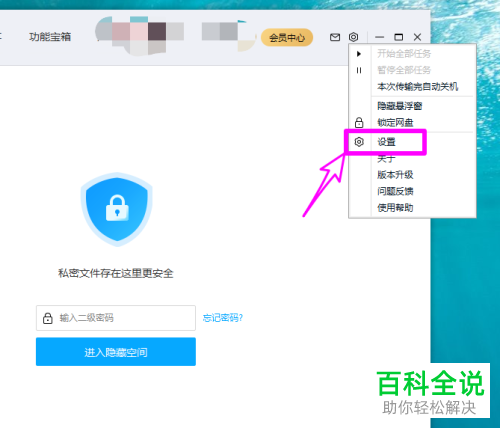 5. 第五步打开【设置】窗口后,根据下图所示,取消勾选【在我的电脑中显示百度网盘】。
5. 第五步打开【设置】窗口后,根据下图所示,取消勾选【在我的电脑中显示百度网盘】。 6. 第六步成功取消后,根据下图箭头所指,点击右下角【应用】选项。
6. 第六步成功取消后,根据下图箭头所指,点击右下角【应用】选项。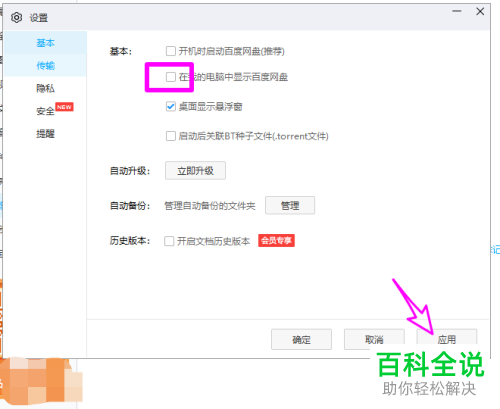 7. 最后回到【此电脑】窗口,根据下图所示,将不会显示【百度网盘】图标。
7. 最后回到【此电脑】窗口,根据下图所示,将不会显示【百度网盘】图标。
以上就是如何取消此电脑中百度网盘图标的方法。
赞 (0)

